Pregunta
Problema: ¿Cómo reparar el bloqueo del juego d3d11.dll en Windows?
Hola. Intentaba jugar un videojuego de Steam, pero se bloqueó después de un tiempo y recibí el error "D3d11.dll no encontrado o faltante". Cualquier sugerencia sería útil.
Respuesta resuelta
Windows es uno de los sistemas operativos más populares. A la gente le encanta por su interfaz fácil de usar, capacidades de personalización, solucionadores de problemas integrados y mucho más. Sin embargo, se basa en miles de procesos que se ejecutan en segundo plano para que funcione sin problemas. Si uno de esos procesos se vuelve deshonesto, los usuarios pueden experimentar errores, bloqueos, fallas y retrasos.
Bueno, algunas personas han estado experimentando fallas en el juego. Los usuarios informan que intentaron jugar juegos de Steam cuando fueron interrumpidos por un mensaje "D3d11.dll no encontrado o faltante". Una persona dijo que su PC comenzó a calentarse antes de fallar.
Para comprender por qué puede estar sucediendo esto, debe saber qué es una DLL (Biblioteca de enlaces dinámicos)[1] es. Es un archivo de sistema que contiene código y datos que pueden ser utilizados por varios programas al mismo tiempo. Es por eso que los usuarios informan que experimentan el mismo error con varios juegos.
Si D3d11.dll por alguna razón se ha perdido, ciertos programas dañados pueden ser imposibles de usar. A veces, los usuarios eliminan accidentalmente estos archivos, por lo que vale la pena ir a la Papelera de reciclaje y ver si puede recuperarlos allí. Si ese no es su caso, hemos preparado una guía de 7 pasos que podría ayudarlo a solucionar el bloqueo del juego d3d11.dll en Windows.
La solución manual de problemas puede ser un proceso largo, por lo que también puede intentar usar una herramienta de mantenimiento como ReimagenLavadora Mac X9 que puede corregir varios errores del sistema, BSoD,[2] archivos corruptos y registro[3] cuestiones. Esta herramienta de reparación también es muy útil en caso de infecciones de malware. Reparará los archivos dañados y borrará las cookies y el caché.
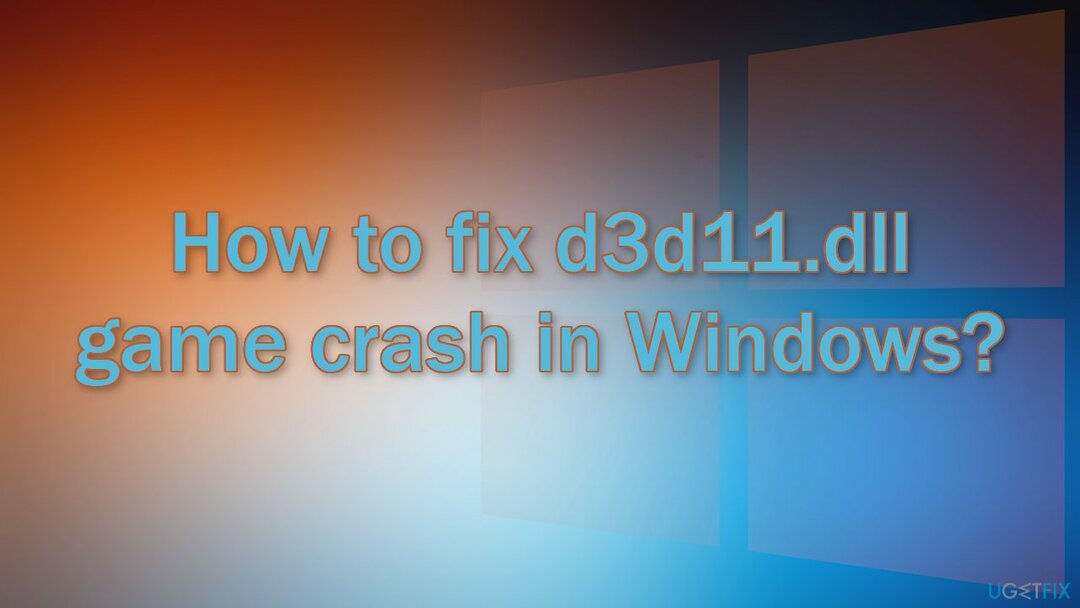
Método 1. Instalar actualizaciones disponibles
Para reparar el sistema dañado, debe comprar la versión con licencia de Reimagen Reimagen.
- Hacer clic Ajustes desde su menú de inicio y haga clic en Actualización y seguridad
- Escoger Actualización de Windows en el panel izquierdo y haga clic en el Buscar actualizaciones y luego su computadora buscará, descargará e instalará cualquier actualización encontrada
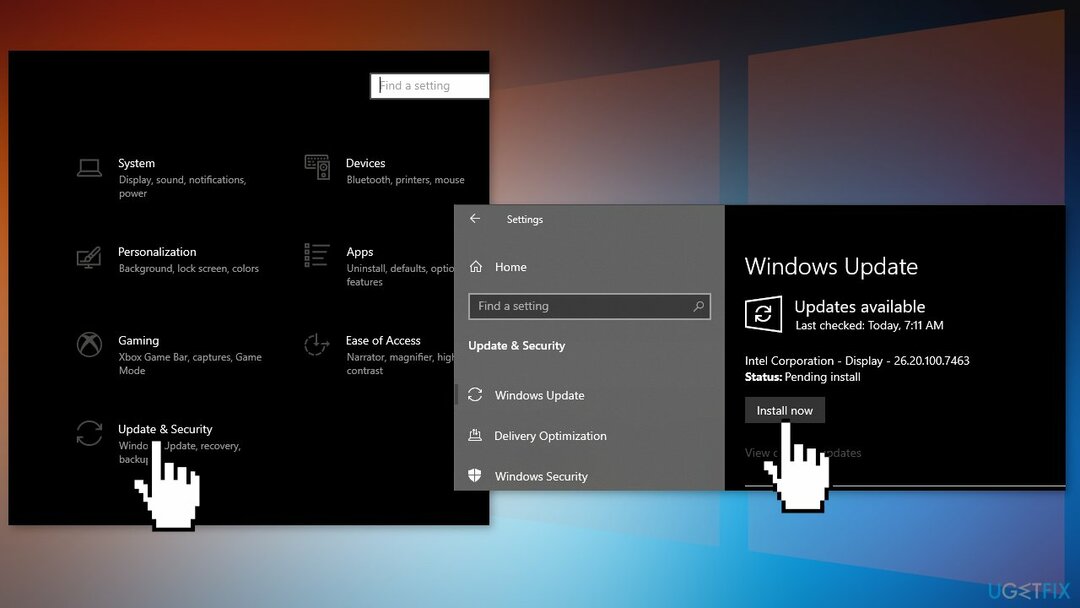
Método 2. Arreglar archivos de sistema corruptos
Para reparar el sistema dañado, debe comprar la versión con licencia de Reimagen Reimagen.
Use los comandos del símbolo del sistema para reparar la corrupción de archivos del sistema:
- Abierto Símbolo del sistema como administrador
- Use el siguiente comando y presione Ingresar:
sfc /escanear ahora
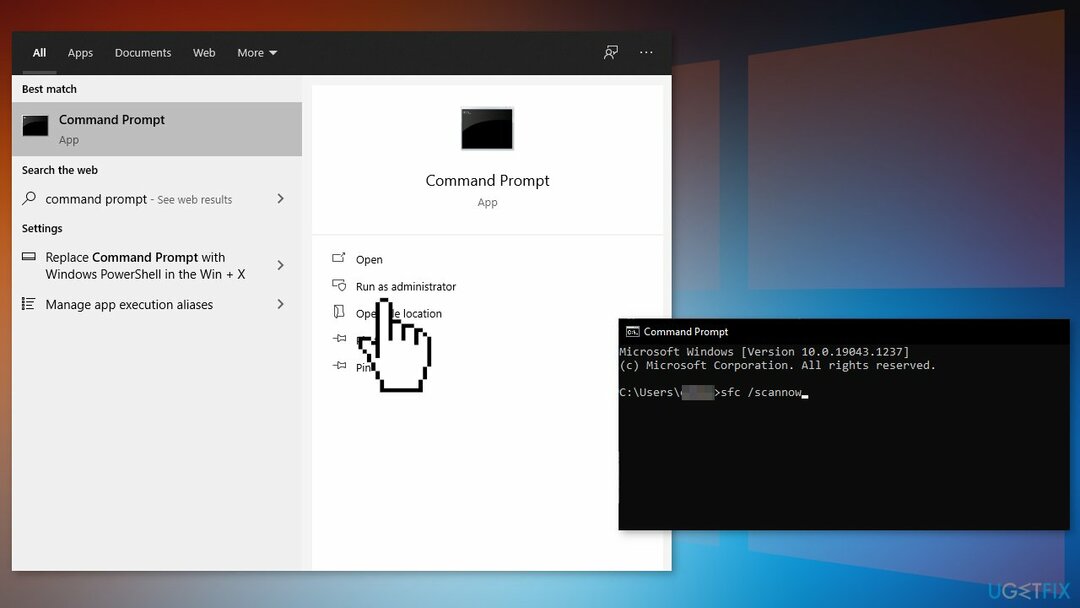
- Reiniciar tu sistema
- Si SFC devolvió un error, use las siguientes líneas de comando, presionando Ingresar después de cada:
DISM /En línea /Imagen de limpieza /CheckHealth
DISM /En línea /Imagen de limpieza /ScanHealth
DISM /En línea /Imagen de limpieza /RestoreHealth
Método 3. Reinstalar el programa problemático
Para reparar el sistema dañado, debe comprar la versión con licencia de Reimagen Reimagen.
Si experimenta un error cuando intenta iniciar un programa específico, es una buena idea intentar reinstalarlo.
- Ir Aplicaciones y funciones, busque el programa en la lista usando la barra de búsqueda
- Haz clic en él y elige Desinstalar
- Ahora instale el programa de la misma manera que lo hizo antes
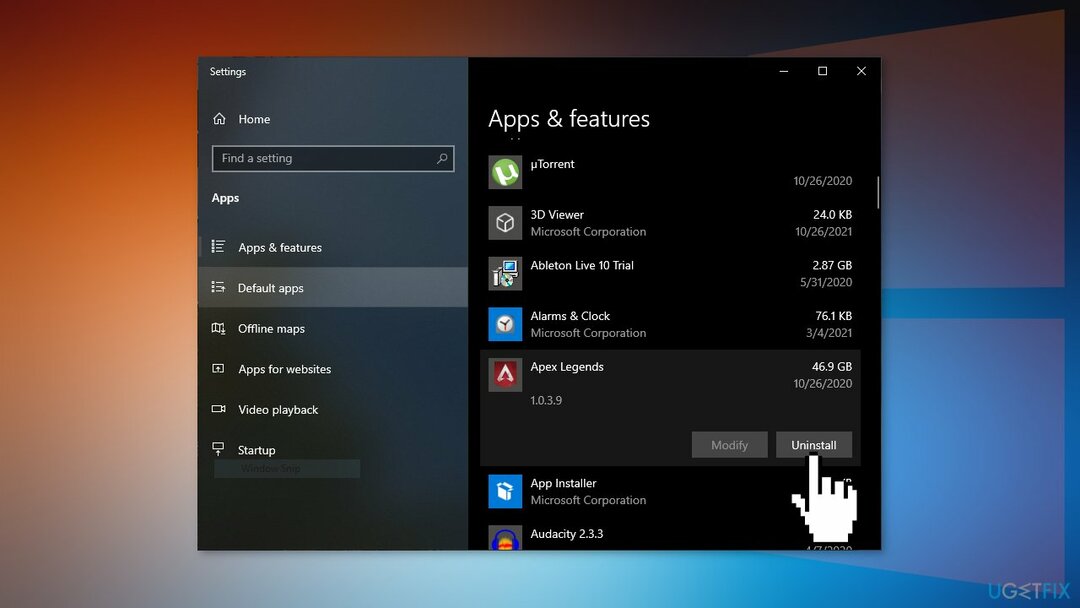
Método 4. Actualizar controlador de tarjeta gráfica
Para reparar el sistema dañado, debe comprar la versión con licencia de Reimagen Reimagen.
- Haga clic derecho en Comienzo y encontrar Administrador de dispositivos
- Expandir Adaptadores de pantalla sección
- Haga clic derecho en su tarjeta gráfica y seleccione Propiedades
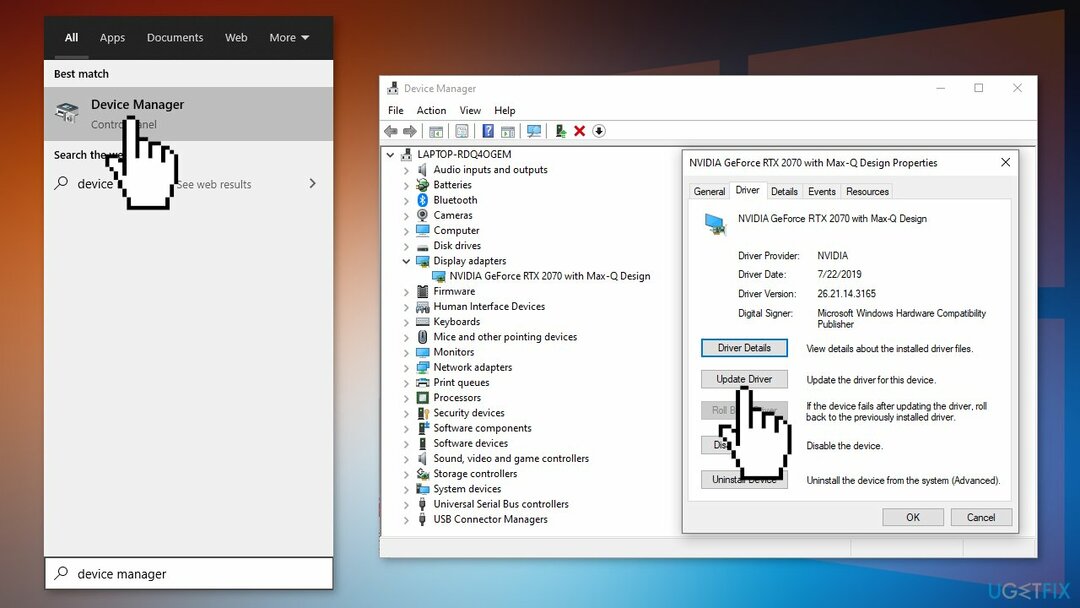
- Ve a la Conductor pestaña y haga clic Actualizar o emplear un actualizador automático como DriverFix que se puede usar para actualizar rápidamente y hacer una copia de seguridad de todos sus controladores sin problemas
- Si la actualización no solucionó el problema, puede seleccionar Conductor retroceder y haga clic sí
- Reiniciar tu computador
Método 5. Instalar Microsoft DirectX
Para reparar el sistema dañado, debe comprar la versión con licencia de Reimagen Reimagen.
- Visita el Página de descarga de DirectX en el sitio de Microsoft
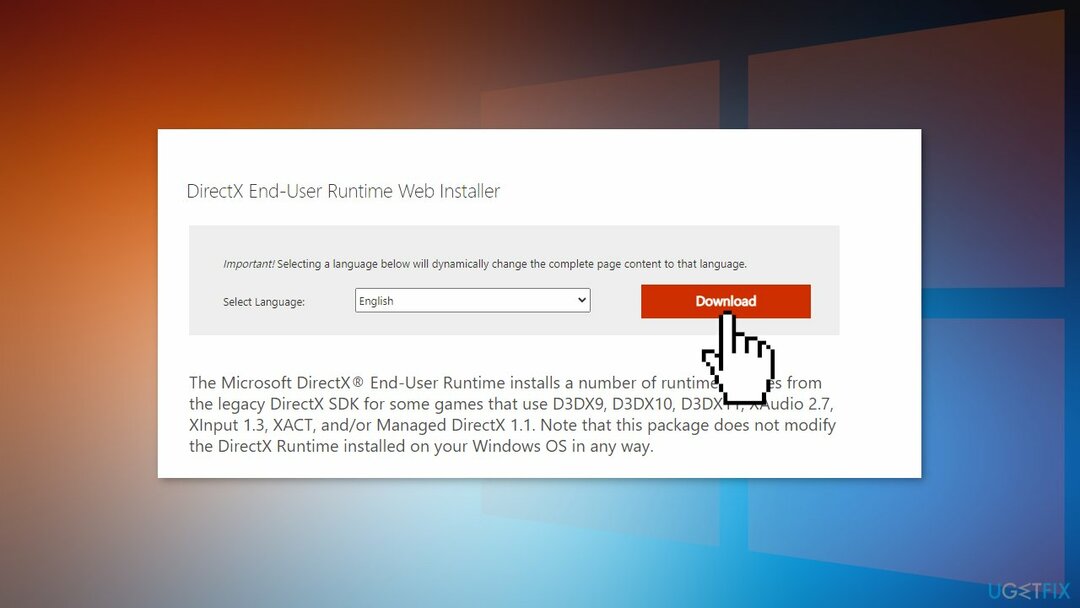
- Seleccione su idioma preferido en el cuadro desplegable y luego elija Descargar para guardar el archivo de instalación en su computadora
- Abre el dxwebsetup.exe archivo y complete la instalación de DirectX siguiendo las instrucciones
Método 6. Usar Restaurar sistema
Para reparar el sistema dañado, debe comprar la versión con licencia de Reimagen Reimagen.
Restaurar sistema puede revertir el sistema a un punto anterior cuando el error no estaba presente. Use esta utilidad y elija un punto de restauración antes de que comenzara a aparecer el error.
- Buscar Panel de control en tu barra de tareas
- Cambia el modo de visualización a Iconos grandes
- Haga clic en Recuperación, luego Abrir recuperación del sistema
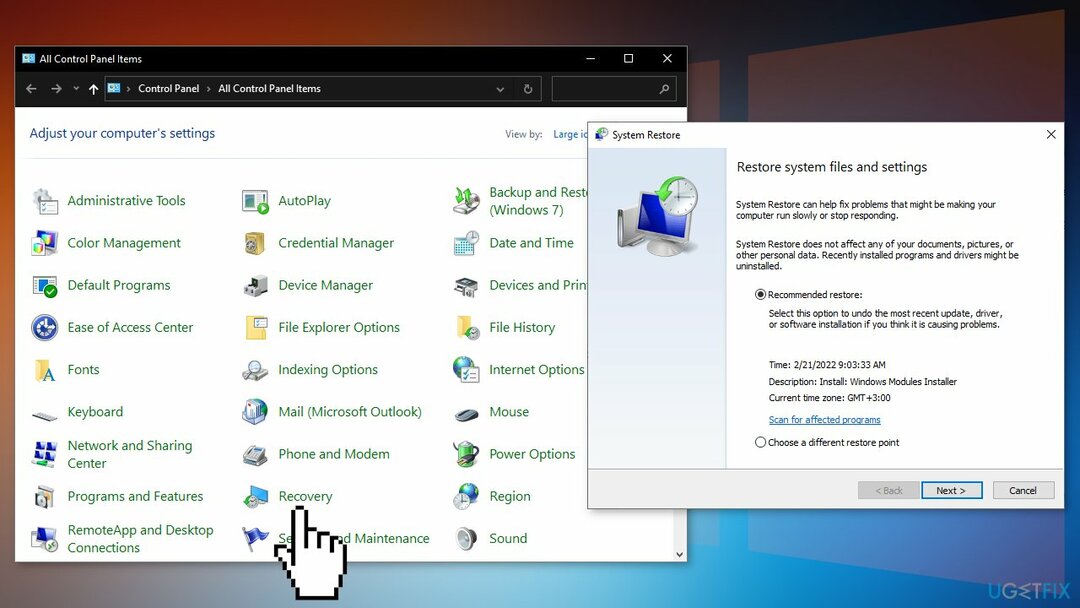
- Si se le solicita, ingrese su usuario clave
- Siga el en la pantalla instrucciones y espere a que el asistente complete la restauración
- Reiniciar tu computadora
Método 7. Reparar Instalar Windows
Para reparar el sistema dañado, debe comprar la versión con licencia de Reimagen Reimagen.
- Descargar Windows 10 archivo ISO
- Ahora monta el archivo ISO
- Doble click en el archivo setup.exe para iniciar la reparación, instale desde la unidad montada
- Cuando la instalación proporcione los Términos de licencia, léalos y haga clic en Aceptar
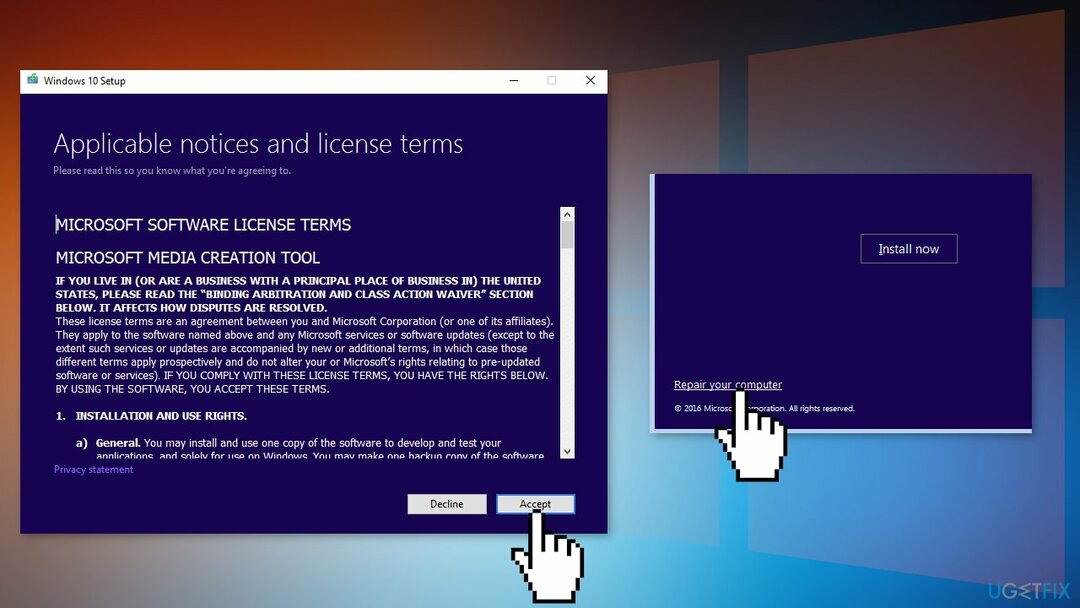
- Windows 10 ahora buscará actualizaciones e instalará las disponibles
- Cuando todo esté listo, haga clic en Instalar en pc
- Cuando se complete la instalación, siga las instrucciones en pantalla
Repara tus errores automáticamente
El equipo de ugetfix.com está tratando de hacer todo lo posible para ayudar a los usuarios a encontrar las mejores soluciones para eliminar sus errores. Si no quiere tener problemas con las técnicas de reparación manual, utilice el software automático. Todos los productos recomendados han sido probados y aprobados por nuestros profesionales. Las herramientas que puede usar para corregir su error se enumeran a continuación:
Oferta
¡hazlo ahora!
Descargar correcciónFelicidad
Garantía
¡hazlo ahora!
Descargar correcciónFelicidad
Garantía
Si no lograste corregir tu error usando Reimage, comunícate con nuestro equipo de soporte para obtener ayuda. Por favor, háganos saber todos los detalles que cree que deberíamos saber sobre su problema.
Este proceso de reparación patentado utiliza una base de datos de 25 millones de componentes que pueden reemplazar cualquier archivo dañado o perdido en la computadora del usuario.
Para reparar el sistema dañado, debe comprar la versión con licencia de Reimagen herramienta de eliminación de malware.

Acceda a contenido de video restringido geográficamente con una VPN
Acceso privado a Internet es una VPN que puede evitar que su proveedor de servicios de Internet, el Gobierno, y terceros rastrean su información en línea y le permiten permanecer completamente anónimo. El software proporciona servidores dedicados para la descarga de torrents y la transmisión, lo que garantiza un rendimiento óptimo y no lo ralentiza. También puede omitir las restricciones geográficas y ver servicios como Netflix, BBC, Disney+ y otros servicios de transmisión populares sin limitaciones, independientemente de dónde se encuentre.
No pague a los autores de ransomware: use opciones alternativas de recuperación de datos
Los ataques de malware, en particular el ransomware, son, con mucho, el mayor peligro para sus imágenes, videos, trabajos o archivos escolares. Dado que los ciberdelincuentes utilizan un algoritmo de cifrado robusto para bloquear los datos, ya no se puede utilizar hasta que se pague un rescate en bitcoins. En lugar de pagar a los piratas informáticos, primero debe intentar usar alternativas recuperación métodos que podrían ayudarlo a recuperar al menos una parte de los datos perdidos. De lo contrario, también podría perder su dinero, junto con los archivos. Una de las mejores herramientas que podría restaurar al menos algunos de los archivos cifrados: Recuperación de datos profesional.